ユーザーはソフトウェアサポートフォーラムでWindows 11/10の更新エラーを頻繁に報告しています。報告されている更新エラーの1つは、「一部の更新ファイルに署名がありません」というエラーメッセージです。Windowsを更新しようとしたときに、設定のWindows Updateタブにそのエラーメッセージが表示されるユーザーがいます。
この問題が発生すると、Windowsの更新プログラムのインストールに失敗します。このエラーには通常、メッセージの後に0x800b0109または0x800b0100のコードが含まれます。Windows 11/10 PCで「一部の更新ファイルに署名がありません」エラー0x800b0109を解決する方法を次に示します。
1. Windows Updateトラブルシューティングツールを使用する
Windows Updateトラブルシューティングツールは、Windows 11/10の更新中に発生した問題を解決するために用意されています。そのトラブルシューティングツールがすべての更新エラーを修正するとは限りませんが、少なくとも一部の問題を解決できます。
したがって、そのトラブルシューティングツールを使用してみる価値は常にあります。このツールは、Windowsでトラブルシューティングを実行するためのガイドで説明されているように、設定からアクセスできます。
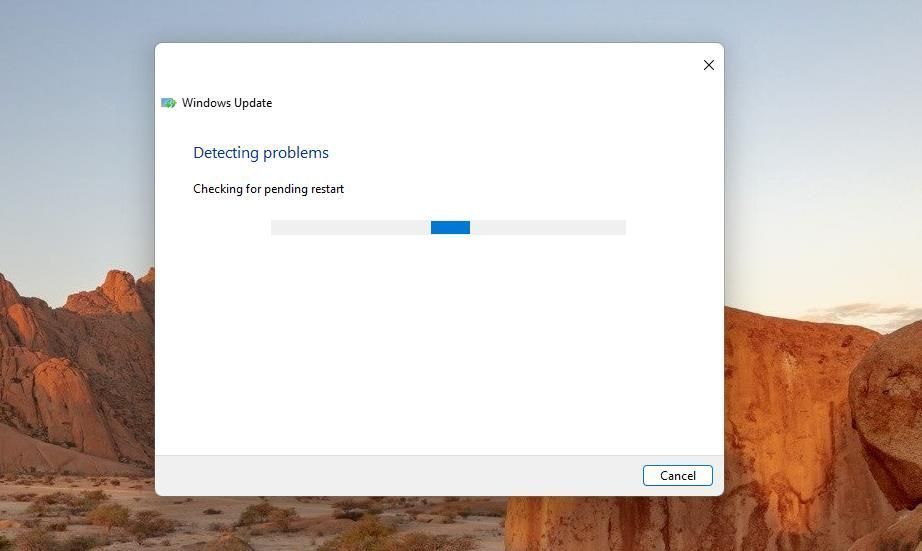
2. 展開イメージングとシステムファイルのスキャンを実行する
システムファイルの破損は、Windowsの更新エラーの最も一般的な原因の1つです。そのため、システムファイルの破損に対処するためにシステムファイルチェッカーのスキャンを実行することは、エラー0x800b0109の推奨されるトラブルシューティング方法です。
可能なWindowsイメージの破損を修復するために展開イメージングとサービシング管理を使用することもお勧めします。
展開イメージングとシステムファイルチェッカーの両方がコマンドプロンプトツールです。コマンドプロンプト内で2つのコマンドを入力して実行することで、それらを実行できます。破損したWindowsファイルを修復に関する記事には、SFCとDISMコマンドラインツールの使用方法に関する手順が含まれています。
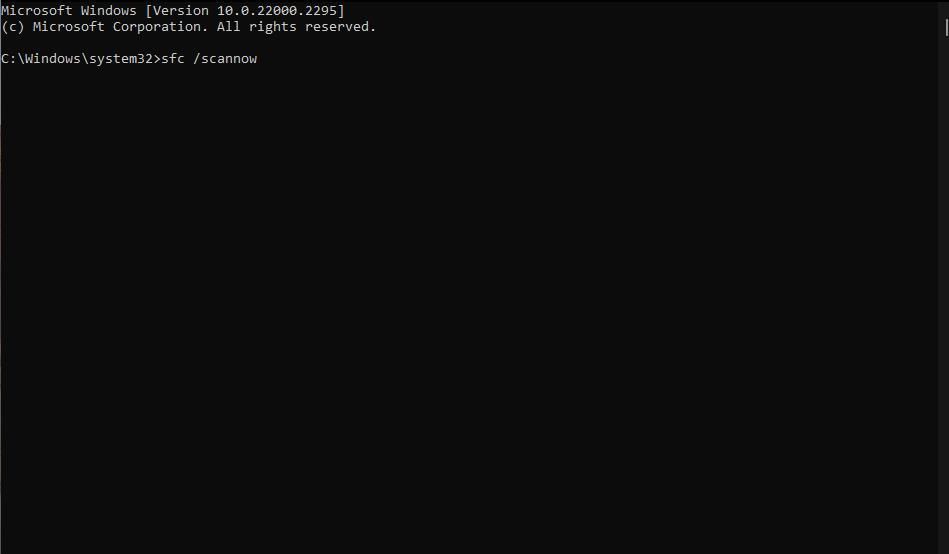
3. Windows UpdateとBITSサービスが有効になっていることを確認する
Windows Updateとバックグラウンドインテリジェント転送サービス(BITS)は、更新に必要な2つのサービスです。したがって、これらのサービスが正しく設定されていることを確認してください。
- キーボードのWindowsロゴキーとSキーを同時に押します。
- 「サービス」という検索語句を入力して、一致するタイトルのアプリを見つけます。
- 検索結果のサービスをクリックします。
- Windows Updateをダブルクリックして、そのサービスの設定にアクセスします。
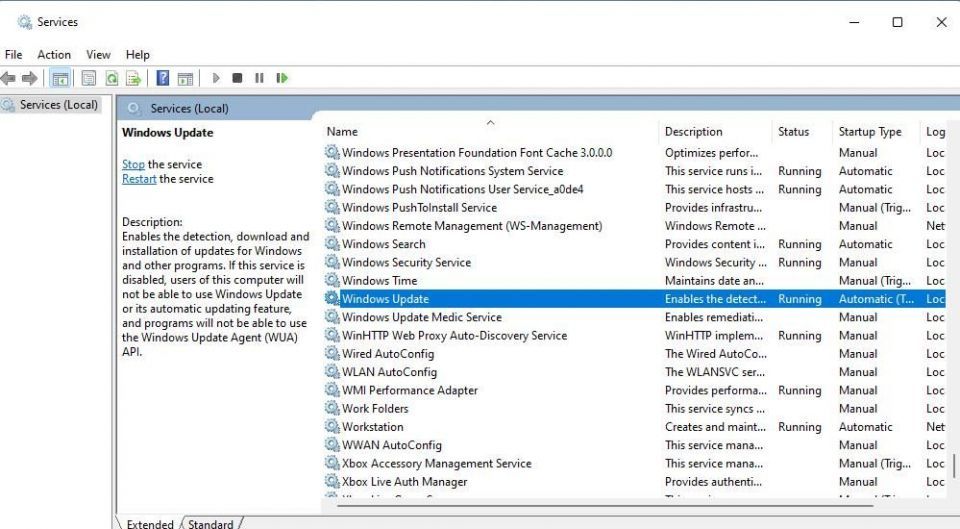
- スタートアップの種類の設定を自動オプションに設定します。
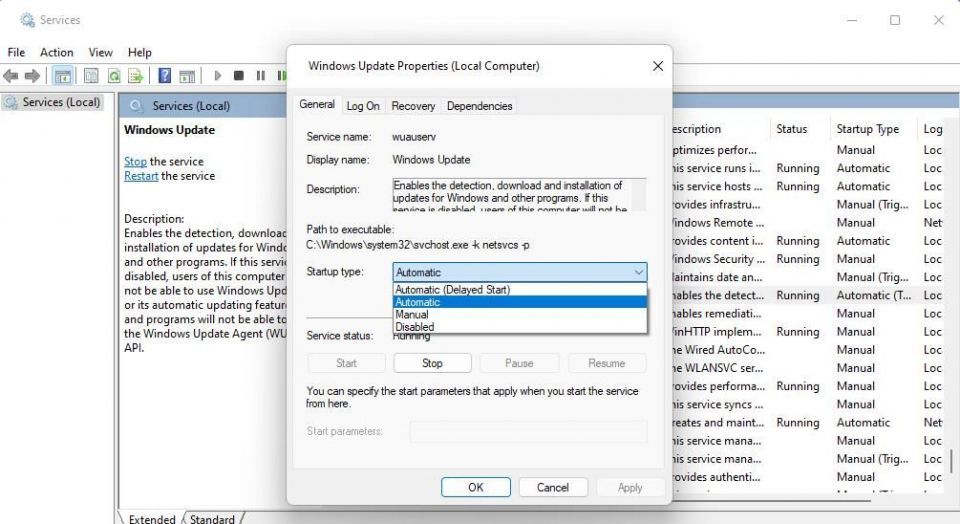
- Windows Updateサービスを実行するには、(プロパティウィンドウ内で)開始をクリックします。
- 適用ボタンとOKボタンを押して設定を保存します。
- バックグラウンドインテリジェント転送サービスをダブルクリックして、その設定を表示します。
- 手動スタートアップオプションを選択します。
- BITSサービスが停止している場合は、開始オプションをクリックします。
- 次に、適用オプションとOKオプションをクリックして、そのサービスのオプションを設定します。
両方のサービスがすでに有効になっていて実行されていることがわかった場合は、再起動してみてください。BITSとWindows Updateサービスの名前を右クリックして、コンテキストメニューの再起動オプションを選択することで、再起動できます。
4. Windows Updateのコンポーネントをリセットする
Windows Updateのコンポーネントをリセットすると、更新データを格納しているcatroot2フォルダーとSoftwareDistributionフォルダーが完全に更新されます。このトラブルシューティング方法では、重要な更新サービスのすべてのDLLファイルも再登録されます。このような潜在的な解決策を適用すると、エラー0x800b0109を引き起こしている破損したコンポーネントを修正できます。
このエラー0x800b0109の解決策を適用するには、Windows Updateコンポーネントのリセットに関する記事を確認してください。そのガイドには、コマンドラインとバッチファイルの方法が含まれています。バッチファイルを作成して実行することは、Windows Updateコンポーネントをリセットするより迅速で簡単な方法です。
5. サードパーティのセキュリティソフトウェアを無効にする
サードパーティのセキュリティ(アンチウイルス)アプリは、Windowsの更新プロセスと競合する可能性があります。これは、セキュリティアプリのアンチウイルス保護がWindows Updateに必要なファイルをロックするときに発生する可能性があります。頻繁に発生することではありませんが、念のためPCのサードパーティのアンチウイルス保護を一時的に無効にしてください。
セキュリティアプリには通常、システムトレイのコンテキストメニューでアンチウイルス保護を無効にするオプションが含まれています。Windows 11のシステムトレイ領域にあるセキュリティアプリのアイコンを右クリックして、アンチウイルスシールドを一時的に無効にするオプションを見つけて選択します。次に、設定アプリに戻って、アンチウイルスシールドを無効にした状態でエラー0x800b0109が引き続き発生するかどうかを確認します。
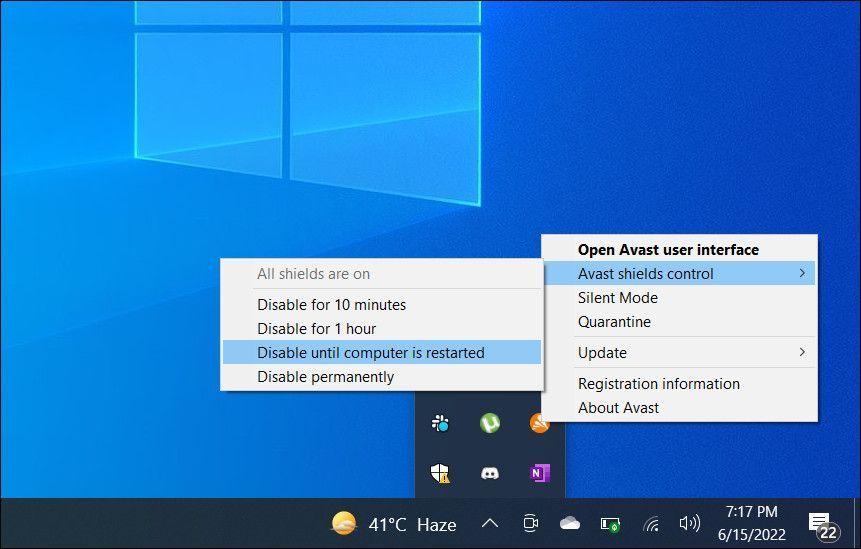
6. Windows Updateキーを削除する
レジストリキーを削除することは、一部のユーザーがエラー0x800b0109を修正するために確認している潜在的な解決策です。ただし、レジストリキーを削除する前に、常にレジストリのバックアップを作成するか、システムの復元ポイントを保存することをお勧めします。
それが完了したら、次のようにしてWindows Updateキーを削除してみてください。
- Windowsロゴキー+Rを押してアクセスできる「ファイル名を指定して実行」を開き、そのアクセサリにregeditコマンドを入力します。
- 「ファイル名を指定して実行」のOKオプションを選択して、レジストリエディタを開きます。
- 次に、レジストリアドレスバーをクリアし、そこに次のキーパスを入力します。
HKEY_LOCAL_MACHINE\SOFTWARE\Policies\Microsoft\Windows\WindowsUpdate
- WindowsUpdateレジストリキーを右クリックして、削除を選択します。
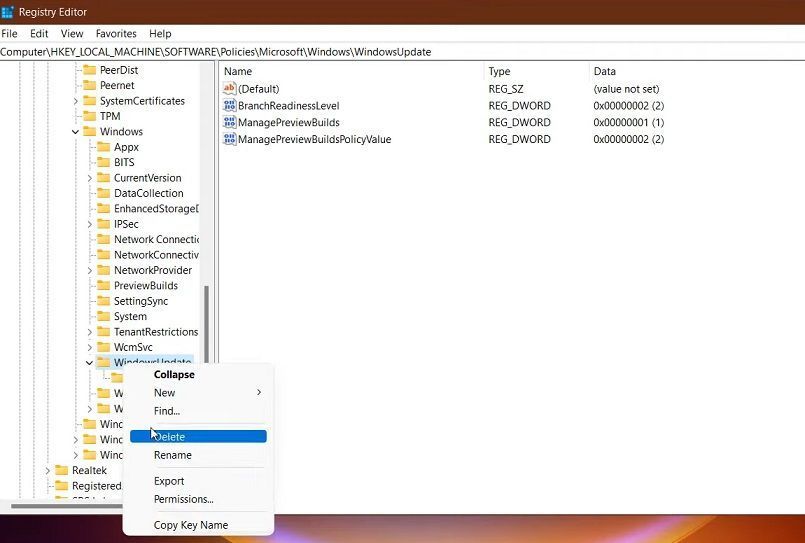
- キーの削除を確認するための確認を求められたら、はいをクリックします。
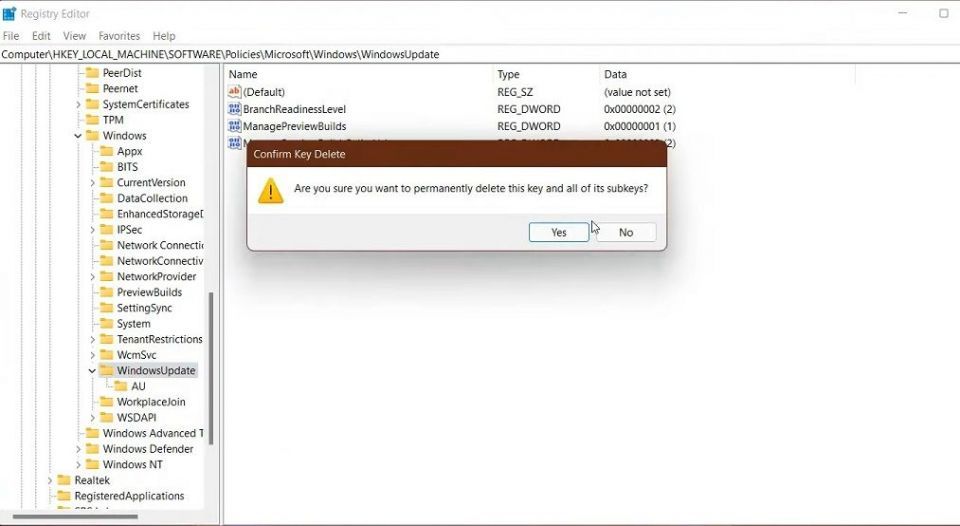
その後、Windows UpdateサービスとBITSサービスを再起動することもお勧めします。これを行うには、解決策3の最初の3つの手順で説明されているように、サービスを開きます。次に、Windows UpdateとBITSの再起動コンテキストメニューオプションを選択します。
7. Microsoft Updateカタログから失敗した更新プログラムをダウンロードしてみる
上記の潜在的な解決策を適用してもエラー0x800b0109が修正されない場合は、Microsoft Updateカタログから影響を受ける更新プログラムを手動でダウンロードして回避してみてください。その後、そこからダウンロードしたMSUファイルを使用して更新プログラムをインストールできます。
まず、次のように失敗している更新プログラムを特定する必要があります。
- キーボードのWindowsロゴキー+Iキーを同時に押して、設定にアクセスします。
- 設定のWindows Update(または更新とセキュリティ)をクリックします。
- 更新履歴を選択して、インストールされた更新プログラムと失敗した更新プログラムを表示します。
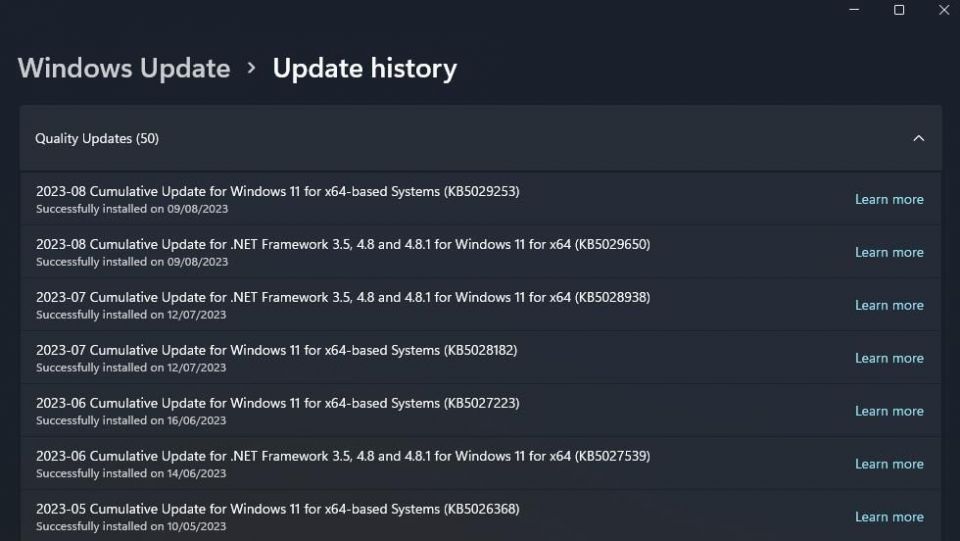
- 最近失敗したWindowsの更新プログラムのKBコードをメモします。
次に、Microsoft UpdateカタログのWebサイトでその失敗した更新プログラムを見つけてダウンロードできます。Windowsを手動で更新する方法に関するこの記事には、Microsoft Updateカタログを利用するための手順が含まれています。
8. Windowsのインプレースアップグレードを適用する
Windowsのインプレースアップグレードは、エラー0x800b0109を修正するための最後の手段です。この潜在的な解決策を適用すると、PCに最新のISOファイルを使用してWindowsが再インストールされます。新しいWindowsのコピーをインストールすると、他の潜在的な解決策で修正できなかった0x800b0109の更新エラーを引き起こしている他の問題が解決される可能性があります。
インプレースアップグレードの利点は、インストールされているソフトウェアやユーザーファイルを削除しないことです。インプレースアップグレードを実行する方法に関するこのガイドでは、Windows 11でこの潜在的な解決策を適用する方法を説明します。手順はWindows 10と非常によく似ていますが、このMicrosoftページで利用できるメディア作成ツールを使用してISOをダウンロードする必要があります。
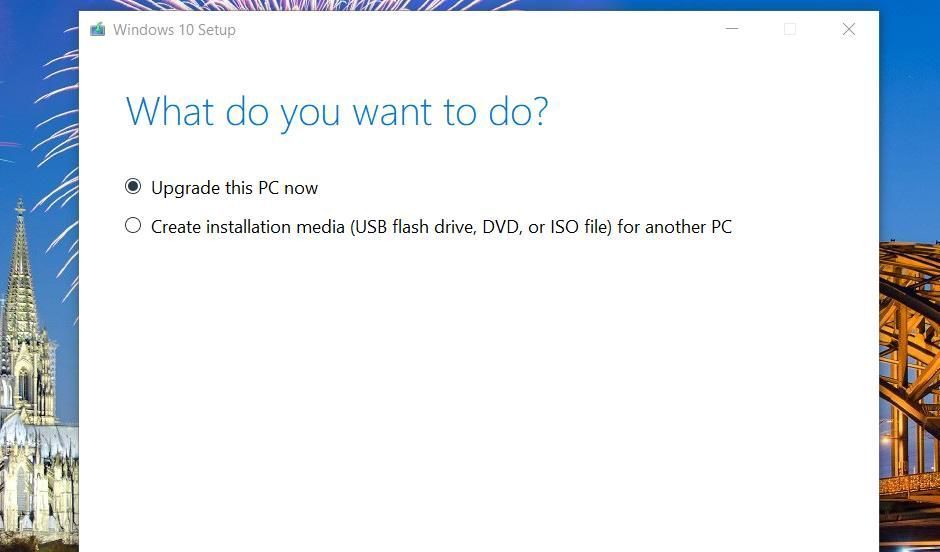
Windowsを再度更新する
Windows 11/10の問題が発生する理由はさまざまなので、エラー0x800b0109を修正するための確実な方法はありません。ただし、このガイドの8つの潜在的な解決策の少なくとも1つは、PCのその更新の問題を修正する可能性があります。
一部の優れたサードパーティ製Windows修復ツールも、「一部の更新ファイルに署名がありません」というエラーを解決するのに役立つ場合があります。
コメントする